Excel: Jak automatycznie uzupełniać komórki z innej tabeli
W tym samouczku mówimy o tym, jak automatycznie uzupełniać inne komórki kolumn z tabeli w innym arkuszu po wprowadzeniu wartości jednej kolumny.
Na przykład w arkuszu 1 tabela1 zawiera nazwiska, liczby, wiek, płeć i wyniki, przejdź do arkusza 2, tabela 2 jest pusta, ale z tymi samymi nagłówkami kolumn, co tabela w arkuszu 1, wpisz liczbę, która w tabeli 1 do tabeli 2, a następnie powiązane imiona, wiek, płeć i wyniki zostaną automatycznie uzupełnione, jak pokazano na poniższym zrzucie ekranu:
Uwaga: metody przedstawione w tym samouczku są testowane w programie Excel 2021, mogą być różne w różnych wersjach programu Excel.
Automatyczne uzupełnianie komórek z innej tabeli
Aby rozwiązać to zadanie, możesz połączyć funkcję INDEX i funkcję DOPASUJ, aby utworzyć formułę. Wybierz komórkę, którą chcesz automatycznie wypełnić powiązaną zawartość na podstawie wartości wprowadzonej w kolumnie A, a następnie skopiuj i wklej poniższą formułę:
=INDEX(Sheet1!$A$2:$E$10,MATCH($A2,Sheet1!$A$2:$A$10,0),MATCH(B$1,Sheet1!$A$1:$E$1,0))
Zmień formułę zgodnie z twoją prawdziwą potrzebą.
| W formule, Arkusz1! A $ 2: $ E $ 10 to zakres tabeli (tabela 1 wyklucza nagłówki), na podstawie którego chcesz automatycznie uzupełniać zawartość; A2 to komórka, w której wpisujesz wartość i służy do wyszukiwania powiązanych wartości; Arkusz1!$A$2:$A$10,0 to zakres w tabeli 1, który jest używany do wyszukiwania wartości wprowadzonej w tabeli 2; B1 to nagłówek kolumny wartości wprowadzonej w tabeli 2; Arkusz1!$A$1:$E$1 to zakresy nagłówków w tabeli 1. |
Naciśnij przycisk Wchodzę aby uzyskać pierwszą powiązaną wartość, a następnie przeciągnij uchwyt autouzupełniania w prawo, aby uzyskać wszystkie powiązane wartości na podstawie A2.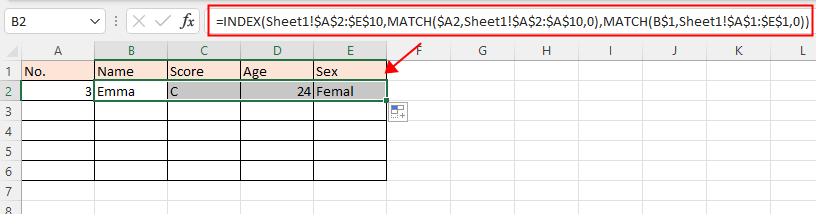
Następnie przeciągnij uchwyt autouzupełniania w dół do końca tabeli 2, aby wyświetlić wartości błędów #N/D.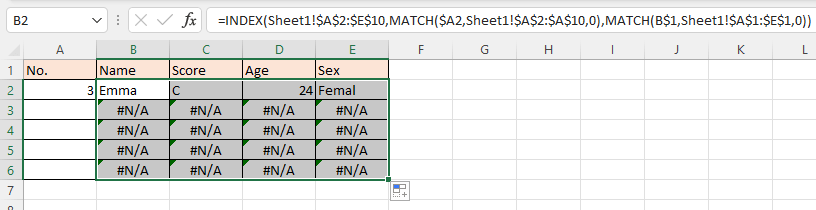
Gdy wpiszesz wartości w kolumnie A, wartości błędów zostaną zastąpione poprawnymi wartościami pokrewnymi.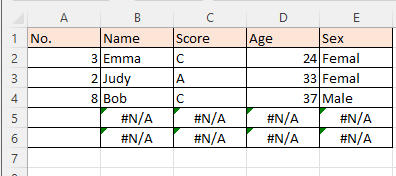
Inne operacje (artykuły)
Jak wyłączyć automatyczne uzupełnianie
Oto opcja w programie Excel, która może zatrzymać automatyczne uzupełnianie.
Jak zmniejszyć rozmiar pliku Excela?
Czasami otwarcie lub zapisanie może zająć kilka minut, jeśli plik Excel jest zbyt duży. Aby rozwiązać ten problem, tutaj, w tym samouczku, dowiesz się, jak zmniejszyć rozmiar pliku Excel, usuwając zawartość lub formaty, które są niepotrzebne lub nigdy nie są używane.
Excel: jak utworzyć lub wstawić zakładkę
Czy kiedykolwiek wyobrażałeś sobie tworzenie lub wstawianie zakładki do szybkiego przechodzenia do określonego zakresu danych, gdy w arkuszu lub skoroszycie jest dużo danych?
Jak zastosować cieniowanie do nieparzystych lub parzystych (alternatywnych) wierszy / kolumn w programie Excel?
Podczas projektowania arkusza roboczego wiele osób ma tendencję do stosowania cieniowania nieparzystych lub parzystych (alternatywnych) wierszy lub kolumn, aby uczynić arkusz bardziej wizualnym. W tym artykule pokażemy dwie metody stosowania cieniowania do nieparzystych lub parzystych wierszy / kolumn w programie Excel.
Najlepsze narzędzia biurowe
Kutools dla programu Excel rozwiązuje większość problemów i zwiększa produktywność o 80%
- Pasek Super Formula (łatwo edytować wiele wierszy tekstu i formuły); Układ do czytania (łatwe odczytywanie i edytowanie dużej liczby komórek); Wklej do filtrowanego zakresu...
- Scal komórki / wiersze / kolumny i przechowywanie danych; Podziel zawartość komórek; Połącz zduplikowane wiersze i sumę / średnią... Zapobiegaj zduplikowanym komórkom; Porównaj zakresy...
- Wybierz Duplikat lub Unikalny Wydziwianie; Wybierz puste wiersze (wszystkie komórki są puste); Super Find i Fuzzy Find w wielu zeszytach ćwiczeń; Losowy wybór ...
- Dokładna kopia Wiele komórek bez zmiany odwołania do formuły; Automatyczne tworzenie odniesień do wielu arkuszy; Wstaw punktory, Pola wyboru i nie tylko ...
- Ulubione i szybkie wstawianie formuł, Zakresy, wykresy i obrazy; Szyfruj komórki z hasłem; Utwórz listę mailingową i wysyłaj e-maile ...
- Wyodrębnij tekst, Dodaj tekst, Usuń według pozycji, Usuń przestrzeń; Tworzenie i drukowanie podsumowań stronicowania; Konwertuj zawartość komórek i komentarze...
- Super filtr (zapisz i zastosuj schematy filtrów do innych arkuszy); Zaawansowane sortowanie według miesiąca / tygodnia / dnia, częstotliwości i innych; Specjalny filtr pogrubieniem, kursywą ...
- Połącz skoroszyty i arkusze robocze; Scal tabele na podstawie kluczowych kolumn; Podziel dane na wiele arkuszy; Konwersja wsadowa xls, xlsx i PDF...
- Grupowanie tabel przestawnych według numer tygodnia, dzień tygodnia i więcej ... Pokaż odblokowane, zablokowane komórki w różnych kolorach; Podświetl komórki, które mają formułę / nazwę...

- Włącz edycję i czytanie na kartach w programach Word, Excel, PowerPoint, Publisher, Access, Visio i Project.
- Otwieraj i twórz wiele dokumentów w nowych kartach tego samego okna, a nie w nowych oknach.
- Zwiększa produktywność o 50% i redukuje setki kliknięć myszką każdego dnia!
